Win10不能格式化磁盘的解决方法
Win10不能格式化磁盘的解决方法
1、在桌面鼠标右键点击“此电脑”,在弹出的菜单中选择“管理”,如下图所示:

2、打开计算机管理界面后,点击存储的“磁盘管理”,然后在右侧窗口找到无法格式化的磁盘,点击右键,选择“删除卷”,如下图所示:
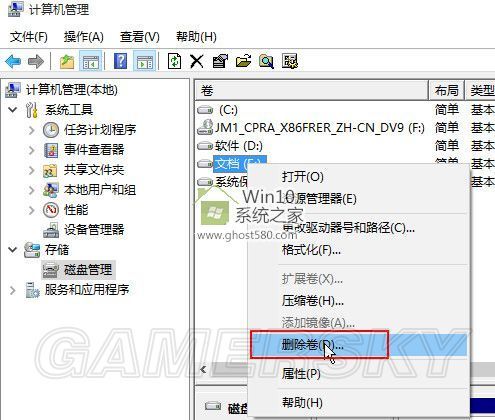
3、接着在弹出警告窗口中,直接点击“是”,如下图所示:
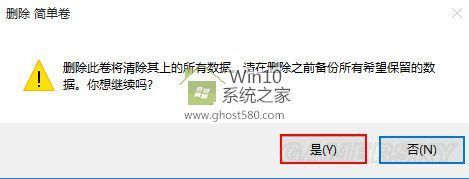
4、删除后我们可以看到原来的磁盘变成了绿色的磁盘,我们点击鼠标右键选择“新建简单卷”,如下图所示:

5、根据提示我们不需要修改任何东西,系统都帮你设置好了,按照提示都选择“下一步”即可,操作完后我们就可以看到新建的磁盘,如下图所示:
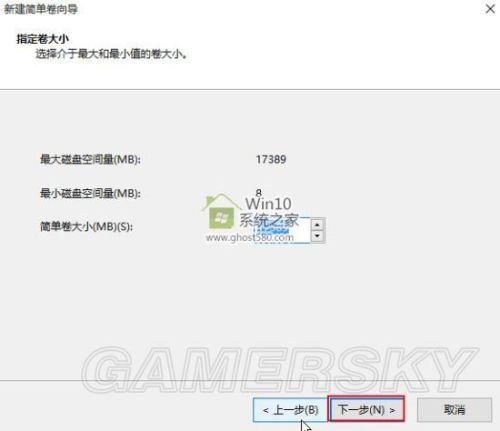
分享:
相关推荐
- 【win10】 win10搜索框有图案怎么去掉 06-10
- 【win10】 win10电脑桌面上的图标不见了怎么办 03-19
- 【win10】 win10右下角天气怎么关 06-15
- 【win10】 win10电脑右下角图标怎么全部显示出来 09-10
- 【win10】 win10右下角任务栏折叠图标方法 09-10
- 【win10】 win10微软输入法删除了怎么恢复 09-10
- 【win10】 win10怎么禁用微软拼音输入法 09-10
- 【win10】 win10怎么设置图片开机密码 09-01
- 【win10】 win10怎么在桌面上添加快捷方式 08-29
- 【win10】 win10电脑剪贴板的内容存在哪里 07-13
本周热门
-
win10Microsoft Store下载的软件在哪里 2020/06/18
-
Win10开机提示intel undi pxe2.1错误的原因及解决方法 2016/09/03
-
Win10系统设置专用网络和公共网络的方法 2016/02/20
-
win10账户头像在哪个文件夹 2020/06/23
-
win10提示"某些设置由系统管理员进行管理"的解决方法 2016/06/14
-
win10虚拟桌面快捷键有哪些? 2016/07/29
-
WIN10设置已被系统管理员禁用怎么办 2016/08/06
-
win10电源里没有快速启动这个功能怎么办 2016/08/16
本月热门
-
win10Microsoft Store下载的软件在哪里 2020/06/18
-
Win10应用商店网页版出现白屏提示"Access Denied"什么原因 2016/06/01
-
win10个人热点怎么限制连接人数 2020/04/14
-
win10账户头像在哪个文件夹 2020/06/23
-
Win10开机提示intel undi pxe2.1错误的原因及解决方法 2016/09/03
-
win10可以关闭的服务有哪些 2020/07/01
-
win10画图3d怎么保存 2020/04/14
-
升级win10后找不到局域网共享电脑和打印机怎么办? 2017/02/20
-
win10笔记本联想ThinkPad X1 Carbon怎么样? 2016/05/04
-
Win10系统安装IE11浏览器图文步骤 2016/06/08







